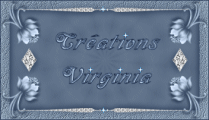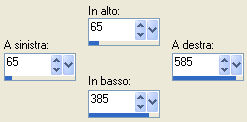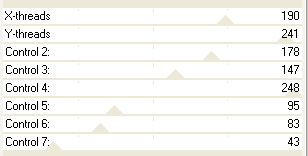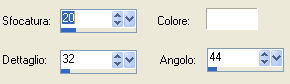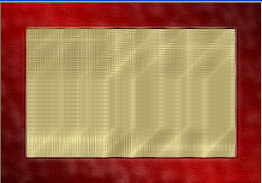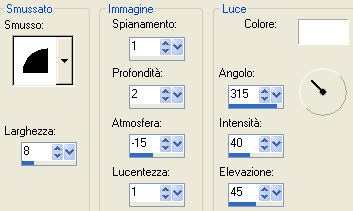NY Best Wishes
L'originale di questo tutorial lo trovate qui Ringrazio Virginia per avermi permesso di tradurre questo tutorial Tutorial creato con psp X2 e tradotto con psp X Materiale: qui Il tube della donna Ŕ una creazione di Suzi Sgai Il wordart "Wishes" Ŕ di Laurie M Gli altri elementi dello scrap sono una creazione di Sabre e di Choubinette I fiori sono stati creati da Soto Gli altri tubes provengono dai gruppi di scambio. Filtri usati qui : Funhouse Loom, Kang, Unlimited e Simple Nota bene: il filtro FunHouse Loom lo devi importare nel filtro Unlimited 2
Preparazione PoichŔ i tubes sono tanti ti consiglio di non aprirli tutti assieme, ma man mano che ti servono. Premendo il tasto Shift e la lettera D della tua tastiera fai una copia dei tubes. Apri il motivo "goud" e riducilo ad icona nel tuo piano di lavoro. Tavolozza dei materiali Apri la finestra di configurazione del motivo di primo piano e configura il motivo "goud": angolo 0 e scala 100.
1. Apri una nuova immagine trasparente di 650 x 450 px. Selezione/Seleziona tutto. Apri l'immagine dello sfondo rosso "Quill__PeaceLoveJoy...". Modifica/Copia e incolla nella selezione. Regola/Messa a fuoco/Accentua messa a fuoco. Lascia selezionato. Puoi chiudere l'immagine dello sfondo rosso perchŔ non ne avrai pi¨ bisogno. Nota bene: puoi anche applicare il viraggio se hai scelto un altro tube di donna. Effetti/Effetti di trama/Nappa:
Deseleziona tutto. 2. Livelli/Nuovo livello raster. Selezione rettangolo e scegli selezione personalizzata:
Strumento barattolo e versa il motivo "goud" nella selezione. Effetti/Plug in/Unlimited 2/Funhouse/Loom:
Lascia selezionato. Effetti/Effetti 3D/Sfalsa ombra: 2 / 2 / 65 / 20 / colore nero. Selezione/Inverti. Effetti/Effetti artistici/Stagnola colorata:
Deseleziona tutto. Devi ottenere questo:
Livelli/Duplica. Livelli/Unisci gi¨ 3. Apri il tube "Quill__ForeverYoursSabre...". Immagine/Rifletti. Nota bene: se desideri un colore diverso dal mio puoi applicargli il viraggio. Modifica/Copia e incolla come nuovo livello. Tira il tube verso l'alto e posiziona come sotto:
Livelli/Disponi/Sposta gi¨. Livelli/Duplica. Immagine/Rifletti. Immagine/Capovolgi. Livelli/Unisci gi¨. .Effetti/Effetti 3D/Sfalsa ombra: 0 / 1 / 40 / 2 / colore nero. Livelli/Duplica. Immagine/Ridimensiona all'80% (tutti i livelli non spuntato). Nella paletta dei livelli cambia la modalitÓ di miscelatura da normale a moltiplica. Livelli/Unisci visibile. 4. Apri il tube della donna. Modifica/Copia e incolla come nuovo livello e posiziona bene a sinistra. Effetti/Effetti 3D/Sfalsa ombra: 12 / -4 / 60 / 30 / colore nero. .Effetti/Effetti 3D/Sfalsa ombra: 3 / 2 / 50 / 10 / colore nero. Livelli/Unisci gi¨. Nota bene: se hai scelto un altro tube di donna ti consiglio di non unire i livelli al fine di poter disporre meglio dei tuoi livelli. 5. Apri il tube dell'orologio. Immagine/Ridimensiona all'80%. Modifica/Copia e incolla come nuovo livello. Posiziona bene nel rettangolo dorato della tag. Effetti/Effetti 3D/Sfalsa ombra: 1 / 2 / 40 / 20 / colore nero. 6. Apri il tube "2009". Immagine/Ridimensiona all'85%. Regola/Messa a fuoco/Metti a fuoco. Modifica/Copia e incolla come nuovo livello. Posiziona bene nel lato destro della tag. Regola/TonalitÓ e saturazione/Viraggio: TonalitÓ 22 e saturazione 134. Effetti/Effetti 3D/Sfalsa ombra: 2 / 1 / 80 / 15 / colore nero. 7. Apri il tube "LorieM_CWishes_wordart02". Immagine/Ridimensiona al 45%. Regola/Messa a fuoco/Metti a fuoco. Modifica/Copia e incolla come nuovo livello sulla tua tag. Posiziona bene in alto a destra. Cambia la modalitÓ di miscelatura da normale a sovrapponi. Effetti/Effetti 3D/Sfalsa ombra: 2 / 1 / 80 / 5 / colore nero. 8. Apri il tube "gui_an_neuf. Immagine/Ridimensiona al 135%. Regola/Messa a fuoco/Metti a fuoco. Modifica/Copia e incolla come nuovo livello sulla tua tag. Posiziona in alto alla cornice. Cambia la modalitÓ di miscelatura da normale a luminanza esistente e riduci l'opacitÓ a 90. Effetti/Effetti 3D/Sfalsa ombra: 2 / 1 / 40 / 20 / colore nero. 9. Apri il tube "Gold_flake". Modifica/Copia e incolla come nuovo livello. Posiziona bene in alto sul ramo di vischio. 10. Apri il tube "Pansie Passion_Bow_1_byMI". Immagine/Ridimensiona al 25%. Modifica/Copia e incolla come nuovo livello. Posiziona bene in alto sopra il tube precedente. Livelli/Disponi/Sposta gi¨. Effetti/Effetti 3D/Sfalsa ombra: 1 / 1 / 40 / 20 / colore nero. 11. Posizionati sul livello che sta in cima. Apri il tube "Champagne_vir". Immagine/Ridimensiona al 75%. Modifica/Copia e incolla come nuovo livello. Posiziona bene sotto l'orologio. Strumento selezione a mano libera da punto a punto, sfumatura 2 e seleziona intorno ai fiori che sono sulla bottiglia di champagne come sotto:
Premi il tasto Canc della tua tastiera. Deseleziona tutto. Effetti/Effetti 3D/Sfalsa ombra: 2 / 3 / 75 / 30 / colore nero. 12. Apri il tube "golden_QP_flowers". Immagine/Ridimensiona al 40%. Modifica/Copia e incolla come nuovo livello. Posiziona il fiore dorato sul fondo della bottiglia. Effetti/Effetti 3D/Sfalsa ombra: 2 / 3 / 75 / 30 / colore nero. Livelli/Duplica. Immagine/Ridimensiona al 90% (tutti i livelli non spuntato). Tira leggermente la copia verso sinistra. Se Ŕ tutto ben posizionato, unisci i livelli visibili. 13. Apri il tube "diam25_vir". Immagine/Ridimensiona al'80%. Modifica/Copia e incolla come nuovo livello. Posiziona bene in alto a sinistra nel rettangolo dorato. Effetti/Plug in/Simple/Top Left Mirror Effetti/Effetti 3D/Sfalsa ombra: 2 / 1 / 40 / 20 / colore nero. Nota bene: se hai usato un altro tube potrebbe capitare che tu debba spostare questo livello sotto quello della donna. Se Ŕ tutto ben posizionato: Livelli/Unisci tutto (appiattisci). 14. Immagine/Aggiungi bordatura simmetrica di 1 px colore nero. Immagine/Aggiungi bordatura simmetrica di 3 px colore bianco. Immagine/Aggiungi bordatura simmetrica di 1 px colore nero. Immagine/Aggiungi bordatura simmetrica di 15 px colore bianco. Seleziona la bordatura con la bacchetta magica. Con lo strumento barattolo versa il motivo "goud" nella selezione. Effetti/Plug in/Kang 3/Waxing a Lizard con i valori predefiniti. Effetti/Effetti 3D/Smusso ad incasso:
Effetti/Effetti 3D/Sfalsa ombra: 2 / 1 / 60 / 30 / colore #d0d0d0. Deseleziona tutto. Immagine/Aggiungi bordatura simmetrica di 1 px colore nero. 15. Apri il tube "Choubinette_sweet_ice_element". Immagine/Ridimensiona al 50%. Modifica/Copia e incolla come nuovo livello. Posiziona a destra come sotto:
Regola/TonalitÓ e saturazione/Viraggio con i valori precedenti. Effetti/Effetti 3D/Sfalsa ombra: 1 / 1 / 80 / 5 / colore nero. Cambia la modalitÓ di miscelatura del livello da normale a luminanza esistente. Riduci l'opacitÓ del livello a 90. 16. Aggiungi la tua firma. Livelli/Unisci tutto (appiattisci). Immagine/Ridimensiona la tua tag a 600 px di larghezza. Regola/Messa a fuoco/Metti a fuoco. 17. Ecco la tag Ŕ terminata! Se non desideri animarlanon ti resta che ridimensionarla e salvarla in formato jpeg compressione a 25. Se invece desideri animare la tag continuiamo! 18. Modifica/Copia. Apri Animation shop. Modifica/Incolla come nuova animazione. 19. Apri "NY_best_wishes_anim_vir". Questa animazione ha 6 fotogrammi. Anche la tua tag deve avere lo stesso numero di fotogrammi. Quindi (sempre in animation) torna alla tua tag. Modifica/Copia. Modifica/Incolla dopo il fotogramma corrente (ora la tua tag ha due fotogrammi) Modifica/Incolla dopo il fotogramma corrente per altre 4 volte. Ora la tua tag ha 6 fotogrammi. Modifica/Seleziona tutto. Modifica/Propaga incolla. 20. Riprendi l'animazione "NY_best_wishes_anim_vir". Modifica/Seleziona tutto. Modifica/Copia. 21. Torna alla tua tag. Assicurati di vedere sul tuo piano di lavoro il fotogramma 1 di 6 Modifica/Incolla nel fotogramma selezionato. Clicca nel fotogramma 1 nel punto dove desideri mettere l'animazione. Se non ti piace puoi annullare l'ultima operazione facendo Modifica/Annulla dal men¨. Io ho incollato l'animazione una sola volta sopra l'orologio, la bottiglia e i fiori. Animazione/ProprietÓ fotogramma: regola la velocitÓ su 15. Visualizza la tua animazione e salva in formato gif.
Spero che questo tutorial ti sia piaciuto e grazie per averlo fatto! Tutorial tradotto da Byllina l'11 aprile 2010 e registrato su TWI |